Inhaltsverzeichnis
![]() Über den Autor/die Autorin
Über den Autor/die Autorin
![]() Verwandte Beiträge
Verwandte Beiträge
KI-gestützt

- Reparieren Sie Videos mit verschiedenen Problemen, wie z.B. defekt, nicht abspielbar, ohne Ton usw.
- Reparieren Sie beschädigte Bilder und verbessern Sie ihre Qualität mit fortschrittlichen KI-Algorithmen.
- Reparieren Sie Dokumente in verschiedenen Formaten, darunter PDF-, Word-, Excel- und PowerPoint-Dateien.
100% sauber
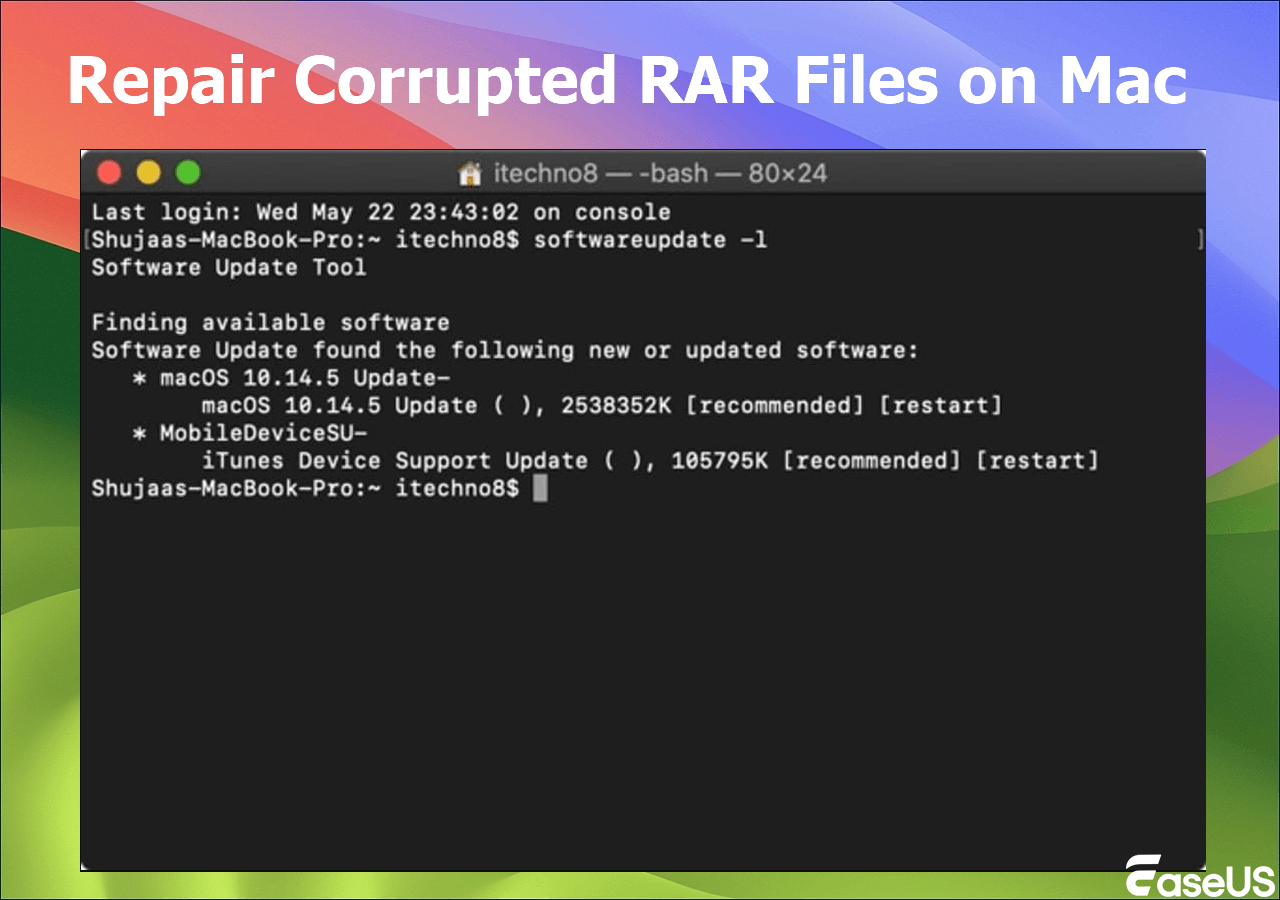
Wie repariert man beschädigte RAR-Dateien auf Mac?
Für die Wiederherstellung einer beschädigten RAR-Datei auf einem Mac gibt es mehrere Methoden. Die vielversprechendste ist die Verwendung von Dateireparaturtools, zu denen eine Desktop-Version für macOS und eine Online-Reparatur-Website gehören. Versuchen Sie EaseUS Fixo File Repair mit 3 Schritten: "Dateien hinzufügen">"Datei reparieren">"Reparierte Datei anzeigen".
Wahrscheinlich besitzen Sie Dateien im Format mit der Endung .rar, die für Roshal Archive steht, ein proprietäres Dateiformat für Archive, das Dateikorrekturen ermöglicht.
Fehlende oder beschädigte Dateien auf dem Mac sind eine ständige Quelle des Ärgers. Die Tatsache, dass einige wichtige Dateien in einem beschädigten oder gelöschten RAR-Archiv enthalten sind, verschlimmert dieses Problem noch. Vergewissern Sie sich jedoch, dass die Datei beschädigt ist, bevor Sie eine Wiederherstellung versuchen, und nicht nur ein Download- oder Übertragungsfehler vorliegt. Versuchen Sie, die Datei erneut herunterzuladen oder zu kopieren.
Reparieren Sie beschädigte RAR-Dateien auf Mac mit dem File Repair Tool
Es gibt vier Methoden, aber jede einzelne zu testen, kostet Zeit. Daher wird in diesem Beitrag die einfachste Methode zur Reparatur von beschädigten RAR-Dateien auf Mac oder anderen externen Festplatten vorgestellt.
Der beste Weg ist die Verwendung eines RAR-Dateireparaturtools, das für die Reparatur beschädigter RAR-Dateien entwickelt wurde. Allerdings gelten nicht alle Tools für macOS. Möglicherweise müssen Sie auf der Website des Entwicklers nach einer Mac-Version suchen.
EaseUS Fixo File Repair ist eines der besten Dateireparaturprogramme. Wesentliche Funktionen wie das Mac-Problem 79, das sich nicht entpacken lässt, können mit EaseUS Fix Document Repair behoben werden, das speziell dafür gedacht ist, beschädigte.rar-Dateien zu reparieren.
Schritt 1. Starten Sie EaseUS Fixo
Starten Sie EaseUS Fixo Document Repair. Wählen Sie "Dokument reparieren" auf der linken Seite. Diese Software ermöglicht es Ihnen, beschädigte Office-Dokumente zu reparieren, einschließlich Word, Excel, PDF und andere.
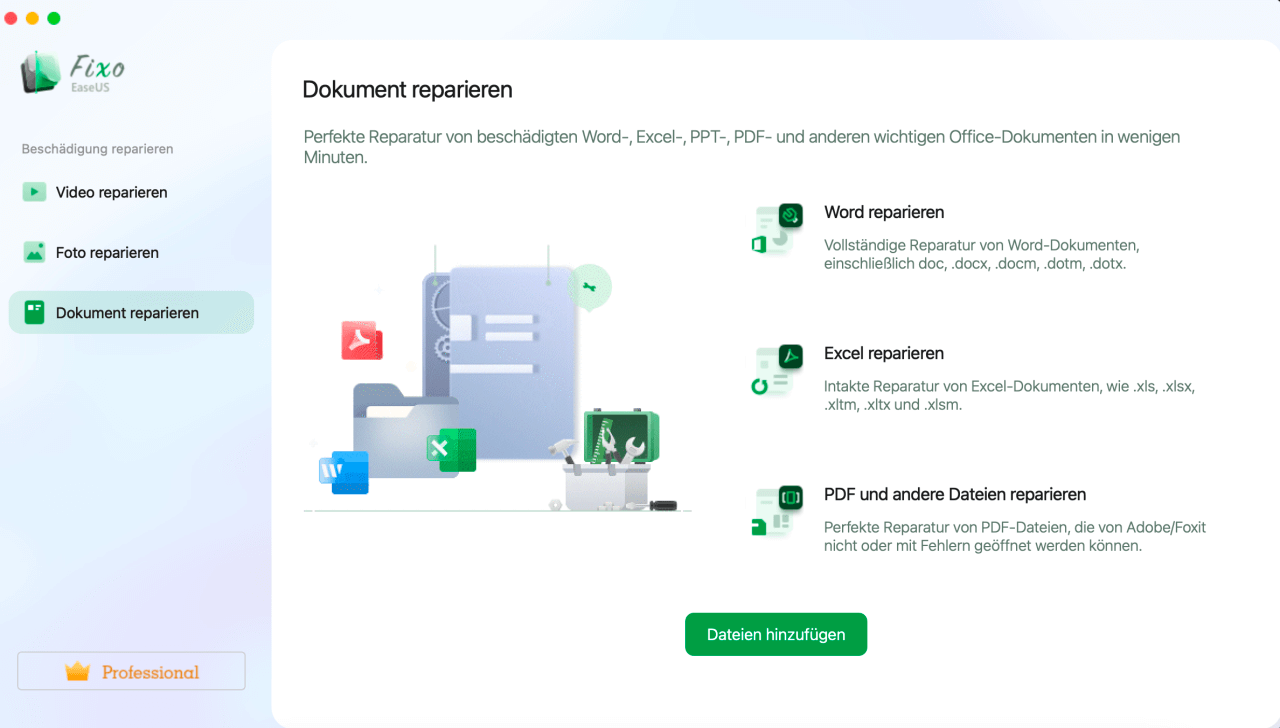
Schritt 2. Wählen und reparieren Sie das beschädigte Dokument
Klicken Sie auf "Alles reparieren", um alle hinzugefügten Dokumente zu reparieren. Wenn Sie ein einzelnes Dokument reparieren möchten, bewegen Sie den Mauszeiger auf das Zieldokument und klicken Sie auf "Reparieren". Um eine Vorschau des reparierten Dokuments anzuzeigen, klicken Sie auf das Augensymbol.
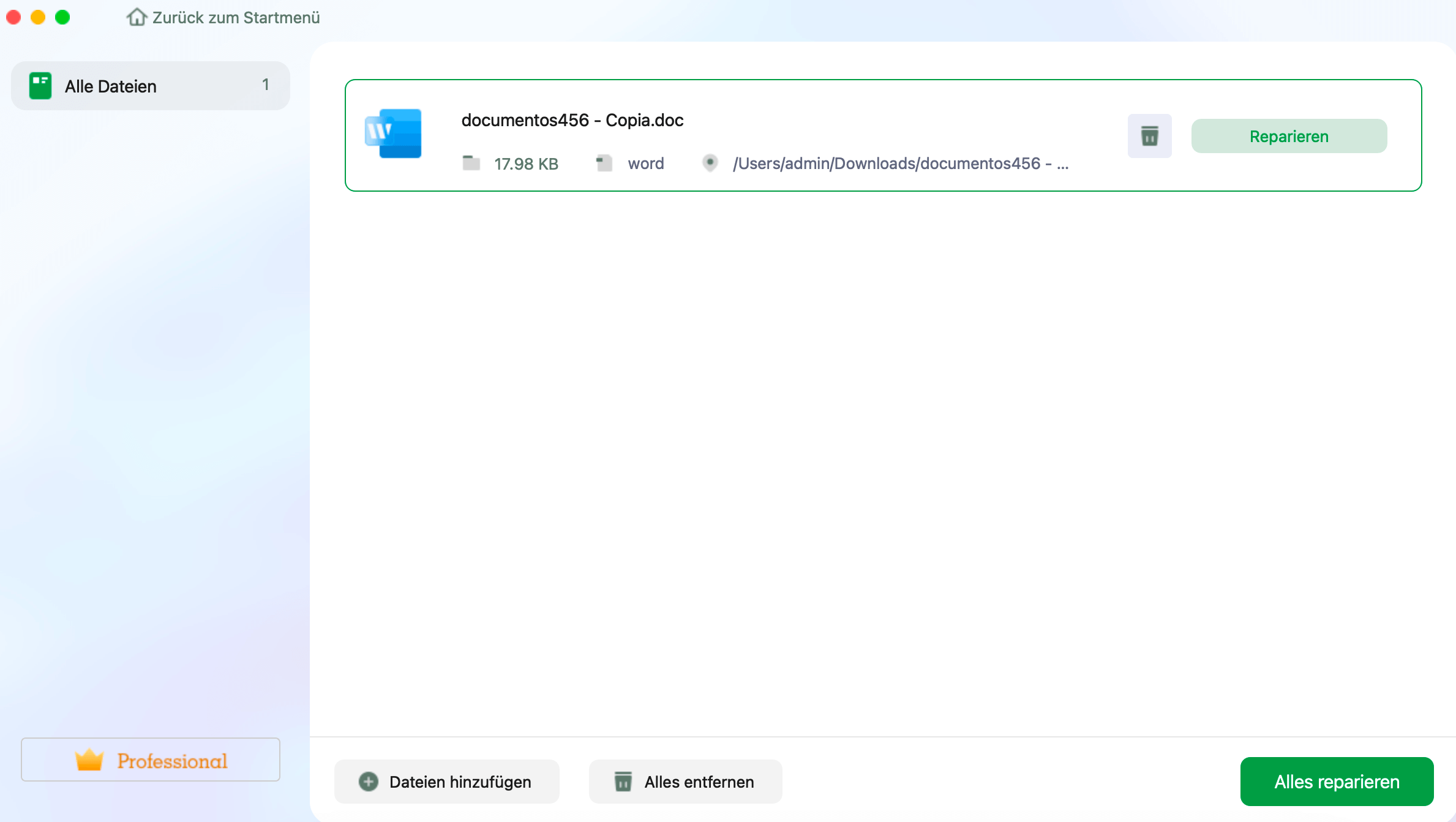
Schritt 3. Vorschau und Speichern des reparierten Dokuments
Wenn der Reparaturvorgang abgeschlossen ist, klicken Sie auf "Speichern", um ein ausgewähltes Dokument zu speichern. Sie können auch auf "Alles speichern" klicken, um alle reparierten Dokumente zu speichern. Um den reparierten Ordner zu finden, klicken Sie auf "Anzeigen".
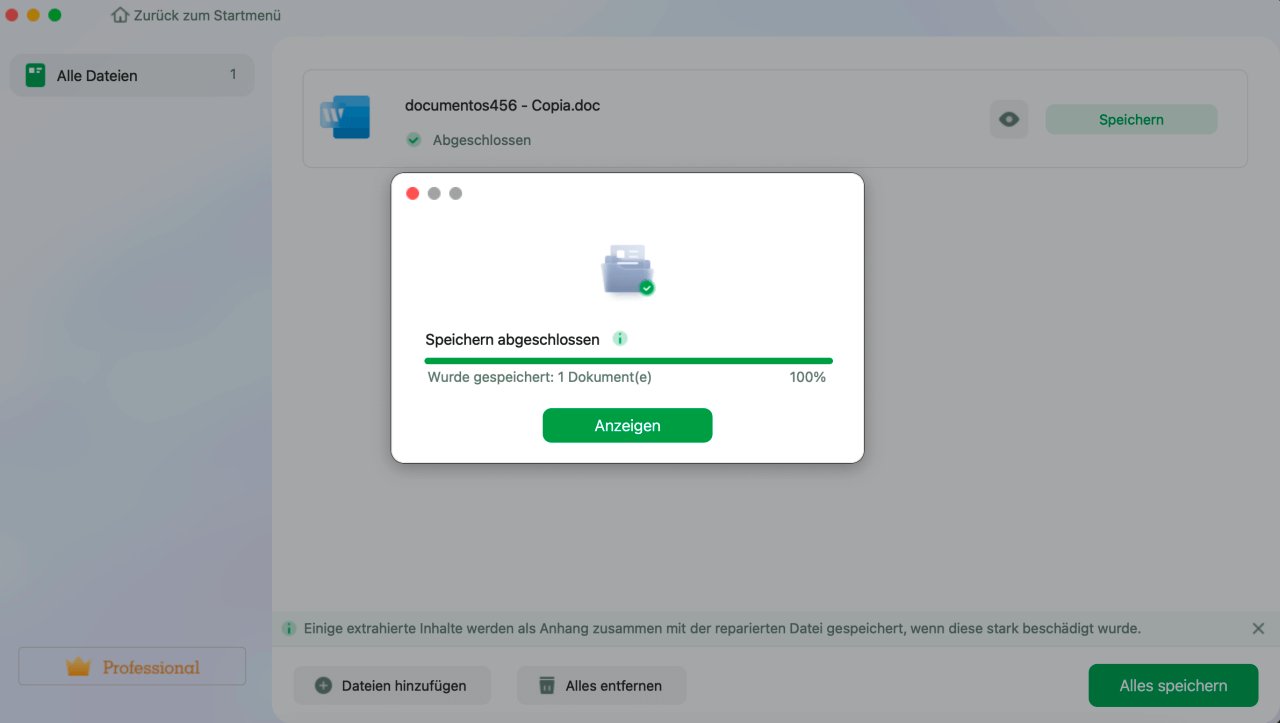
Viele Mac-Benutzer haben die Wirksamkeit des Tools bewiesen. Wenn Sie das Mac-Dateireparaturproblem lösen möchten, teilen Sie es auf Facebook, Twitter, Instagram und anderen Social-Media-Plattformen!
RAR-Dateien für macOS online reparieren
Wenn Sie keine App herunterladen möchten, gehen Sie auf eine leistungsstarke Online-Reparatur-Website wie EaseUS Online Document Repair.
Sie können dieses Dienstprogramm auch verwenden, um beschädigte Archive und RAR-Dateien wiederherzustellen. Um den Vorgang abzuschließen, gehen Sie auf die Website, laden Sie die fehlerhaften RAR- oder Zip-Dateien hoch und geben Sie den Code in der E-Mail ein. Hier finden Sie eine ausführliche Anleitung, wie Sie eine beschädigte RAR-Datei online reparieren können:
Schritt 1. Öffnen Sie die offizielle Website und ziehen Sie Ihr beschädigtes Dokument hierher. Sie können auch auf "Dokument hochladen" klicken und den Ort finden, an dem Ihre Word-, PowerPoint-, Excel- oder PDF-Dateien gespeichert sind.

Schritt 2. Vor dem Reparaturvorgang müssen Sie Ihre E-Mail-Adresse eingeben, um den Bildungscode zu erhalten, den Sie in Schritt 4 verwenden werden. Klicken Sie nun auf "Strat Repairing", um den Vorgang zu starten. Warten Sie geduldig, bis der Vorgang abgeschlossen ist. Sie können die Website während der Reparatur verlassen, dürfen sie aber nicht schließen.

Schritt 3. EaseUS sendet Ihnen den Extraktionscode, wenn die Reparatur abgeschlossen ist. Gehen Sie zurück zur Seite, geben Sie Ihren Code ein und klicken Sie auf "OK", um Ihre Datei zu speichern.

RAR-Dateien in Unarchiver auf dem Mac öffnen und reparieren
Unarchiver ist ein kostenloses Tool aus dem Mac App Store, das verschiedene Archivformate unterstützt. Obwohl es in erster Linie ein Extraktionstool ist, kann es möglicherweise mit einigen Beschädigungsproblemen umgehen.
Schritt 1. Besuchen Sie den "App Store" und holen Sie sich das kostenlose Mac-Programm The Unarchiver.

Schritt 2. Nach der Installation wird diese Software schnell auf Ihrem Mac gestartet. Auf einem erscheinenden Bildschirm können Sie auswählen, welche Dateitypen das Programm für Sie öffnen soll. Die gängigsten Dateiformate sind bereits ausgewählt.

Schritt 3. Wählen Sie aus, wie die Anwendung den Ordner behandeln soll, der beim Starten einer RAR-Datei erstellt wird, indem Sie auf die Option "Extraktion" klicken.
RAR-Dateien auf dem Mac konvertieren und reparieren
Manchmal möchten Sie vielleicht Ihre RAR-Dateien auf dem Mac in andere, allgemein unterstützte Formate wie ZIP konvertieren.
- Zuerst entpacken: Entpacken Sie die RAR-Datei mit "The Unarchiver".
- Neu archivieren: Nach dem Extrahieren können Sie die extrahierten Dateien mit dem in macOS integrierten Archivierungsprogramm oder mit Anwendungen von Drittanbietern in ein anderes Format, z. B. ZIP, neu komprimieren.
- Konvertieren: Klicken Sie mit der rechten Maustaste auf die RAR-Datei und wählen Sie "Komprimieren mit Optionen". Wählen Sie im Pop-up-Fenster "ZIP" als Format und klicken Sie auf "OK", um die Konvertierung zu starten.
Reparatur beschädigter RAR-Dateien auf Mac FAQs
Wenn Sie noch Fragen zum Reparieren von beschädigten RAR-Dateien auf dem Mac haben, lesen Sie die folgenden kurzen Antworten, um sich selbst zu helfen:
1. Warum funktioniert RAR auf dem Mac nicht?
Um RAR-Dateien auf einem Mac zu öffnen, benötigen Sie ein Dienstprogramm eines Drittanbieters, da Macs nicht über integrierte Tools verfügen. Hier sind 2 clevere Möglichkeiten, die das Öffnen von RAR-Dateien auf einem Mac einfacher denn je machen: EaseUS Fixo Document Repair und EaseUS Online Repair.
2. Wie kann ich eine beschädigte RAR-Datei reparieren?
Es stehen Ihnen folgende Möglichkeiten zur Verfügung:
- Nutzen Sie Online-Dateireparaturprogramme wie EaseUS Online.
- Um WinRAR zu reparieren, verwenden Sie WinRAR.
- Knacken Sie die beschädigten RAR-Dateien mit Gewalt.
Schlussfolgerung
Wenn alles andere fehlschlägt, wenden Sie sich an professionelle Datenrettungsdienste. Diese verfügen über spezielle Geräte und Techniken, mit denen Daten von stark beschädigten Speichermedien wiederhergestellt werden können. Denken Sie daran, dass die Erfolgsquote bei der Wiederherstellung von RAR-Dateien von der Schwere der Beschädigung und der Wirksamkeit der gewählten Wiederherstellungsmethode abhängt.
War dieser Artikel hilfreich?
Über den Autor/die Autorin
Maria ist begeistert über fast allen IT-Themen. Ihr Fokus liegt auf der Datenrettung, der Festplattenverwaltung, Backup & Wiederherstellen und den Multimedien. Diese Artikel umfassen die professionellen Testberichte und Lösungen.